用户反映自己的Win7电脑显示器出现了闪屏问题,这样的问题出现就会影响到用户的办公操作。接下来小编给用户介绍解决电脑显示器闪屏的简单方法,解决后Win7电脑的显示器就能恢复正常,用户也可以舒心地展开各项操作。
Win7电脑显示器闪屏的解决方法:
1. 打开电脑,在电脑上打开控制面板,在控制面板界面中找到【显示】选项并点击。
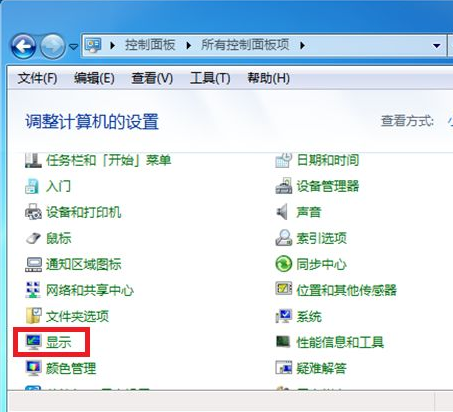
2. 进入到显示器界面后在左侧菜单中找到并点击打开【更改显示器设置】。
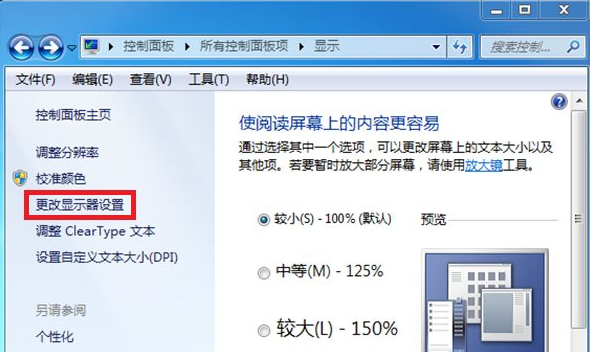
3. 接下来会进入到屏幕分辨率界面,在这里找到【高级设置】选项并打开。
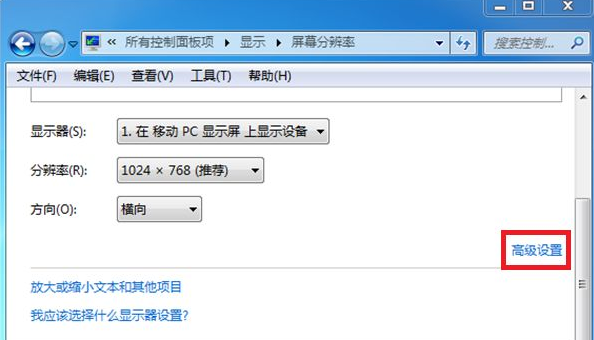
4. 进入到监视器属性界面后,在顶部找到【监视器】选项并点击。

5. 在监视器选项的下方可以看到目前的屏幕刷新率是60赫兹,我们需要把这个改大一点,点击后方的下拉箭头。
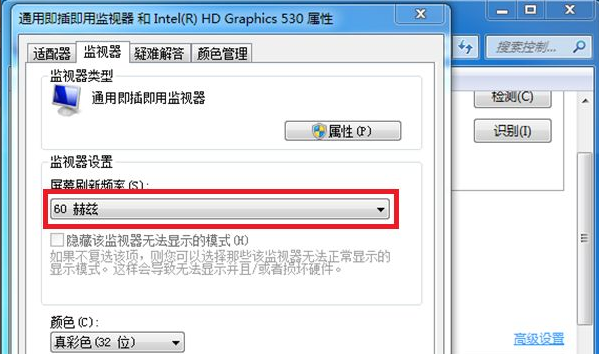
6. 接下来会出现3个数字的频率可以选择,点击70赫兹然后再返回桌面看是否还闪屏,如果有继续该到75赫兹。
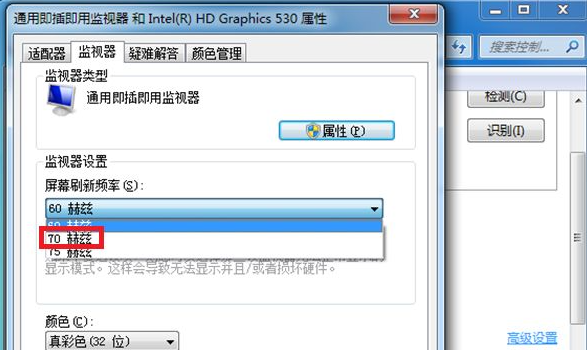
以上就是系统之家小编为你带来的关于“Win7电脑显示器闪屏的解决方法”的全部内容了,希望可以解决你的问题,感谢您的阅读,更多精彩内容请关注系统之家官网。